本文将为您描述anaconda下载包时网络连接错误的解决方法(CondaHTTPError:HTTP 000 connection failed for url),教程操作方法:本文介绍了anaconda下载包或创建新环境时网络连接错误的解决方法(CondaHTTPError:HTTP 000 connection failed for url),以及查看更换镜像源的三种方法。
继上一篇《在WSL上搭载python编程环境》之后,下载软件和创建新环境的过程非常艰辛,下载太慢,以至于常常中断。
不论用conda安装一些python的包,还是创新独立的编程环境时,出现以下报错:

在anaconda安装完毕之后,通常要做的就是配置更新,这一步主要将conda下载源从国外的网站转移到国内网站,这样就可以大大缩减下载时间,防止出现以上网络问题。该问题的解决方法只有一种,那就是更换conda下载源。下载源通常位于~/.condarc文件中,或者/home/用户名/.condarc文件中。
查看源的方式:
方法1:除了vim,也可用cat/more/less显示
1 vi ~/.condarc #对于root用户
2 vi /home/xuran/.condarc #对于普通用户
方法2:用conda show命令
>> conda config --show #全部显示
>> conda config --show channels #只显示channels部分
1 conda config --show #全部显示
2 conda config --show channels #只显示channels部分
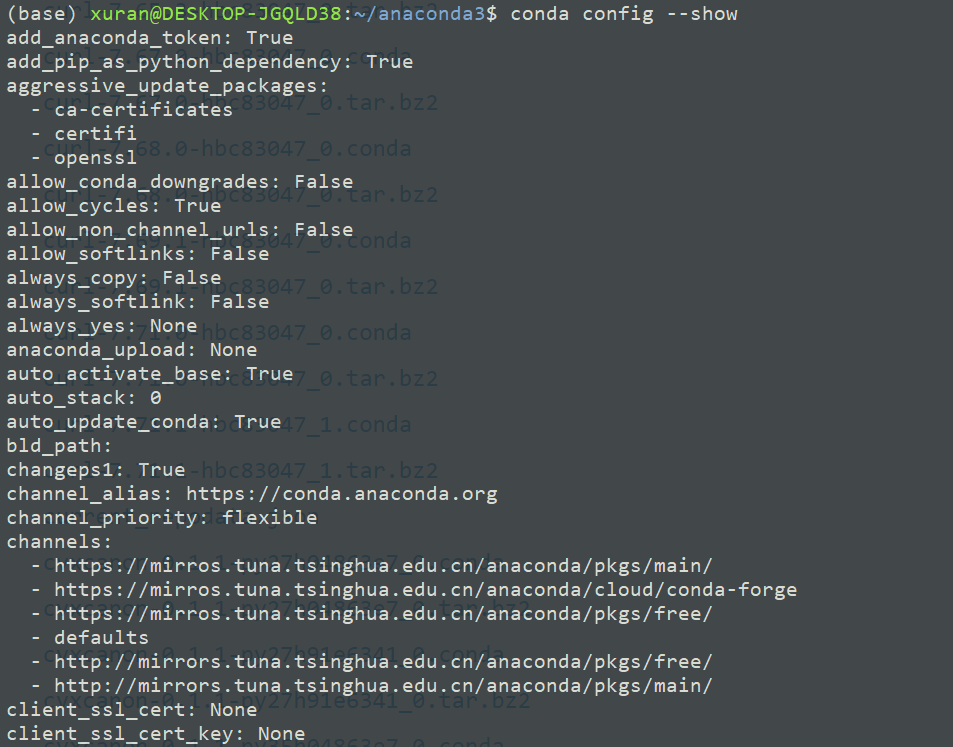
更换源的方式:
方法1:直接使用清华源的.condarc文件,并放在相应的目录下。
下载地址https://mirrors.tuna.tsinghua.edu.cn/help/anaconda/
方法2:在(base)中输入命令,添加源,并移除默认选项(default)
conda config --add channels http://mirrors.tuna.tsinghua.edu.cn/anaconda/pkgs/main/
conda config --add channels http://mirrors.tuna.tsinghua.edu.cn/anaconda/pkgs/free/
conda config --add channels http://mirrors.tuna.tsinghua.edu.cn/anaconda/cloud/conda-forge/conda config --remove channels defaults
conda config --set show_channel_urls yes
方法3:先用vim打开./condarc文件,然后手动添加源
#open .condarc file
vi /home/xuran/.condarc
#add the following code
ssl_verify: true
channels:
- http://mirrors.tuna.tsinghua.edu.cn/anaconda/pkgs/free/
- http://mirrors.tuna.tsinghua.edu.cn/anaconda/pkgs/main/
- http://mirrors.tuna.tsinghua.edu.cn/anaconda/cloud/conda-forge/
show_channel_urls: true
注意,channels不需要太多,前两个就够用。
有人反应用“https”会报错,用“http”更稳定。
对于地震学常用的obspy包,前两个没有,用第三个channels下载更快一些。
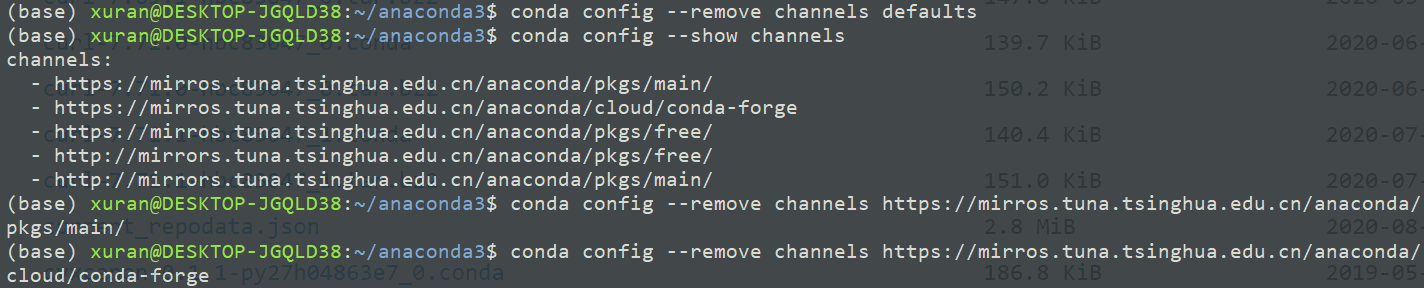
分析了半天,发现原因时我的源少打了一个字母,难怪下载不出来。
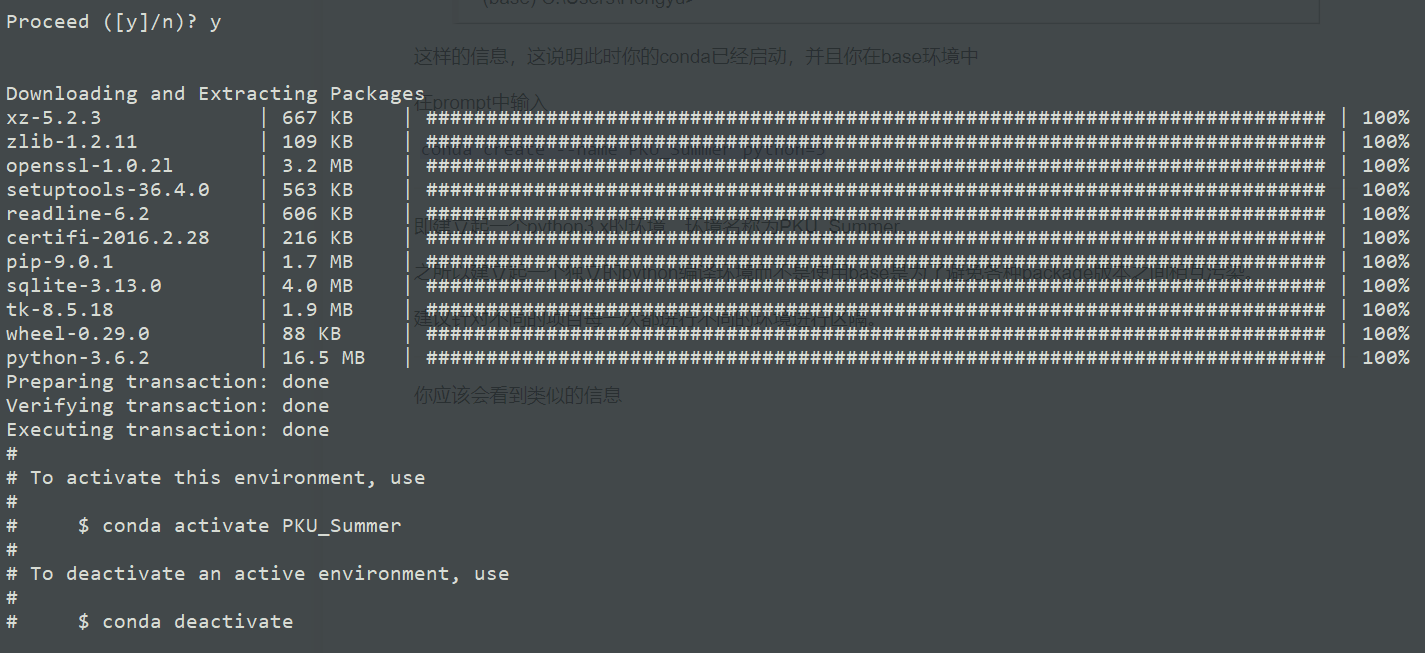
终于成功了
anaconda下载包时网络连接错误的解决方法(CondaHTTPError:HTTP 000 connection failed for url)就为您介绍到这里,感谢您关注懒咪学编程c.lanmit.com.
本文地址:https://c.lanmit.com/bianchengkaifa/Python/102271.html







 当使用Anaconda下载包或创建环境时遇到CondaHTTPError:HTTP 000 connection failed for url的问题,可以尝试更换下载源来解决。本文提供了查看和更换Anaconda源的三种方法,包括使用清华源,并给出了具体的操作步骤,确保conda安装过程顺利进行。
当使用Anaconda下载包或创建环境时遇到CondaHTTPError:HTTP 000 connection failed for url的问题,可以尝试更换下载源来解决。本文提供了查看和更换Anaconda源的三种方法,包括使用清华源,并给出了具体的操作步骤,确保conda安装过程顺利进行。

















 被折叠的 条评论
为什么被折叠?
被折叠的 条评论
为什么被折叠?








